在日常生活中,我们经常需要通过手机发送或接收大量文件,为了方便传输和存储,制作一个压缩文件就显得尤为重要,手机上如何创建压缩文件呢?通常我们可以通过安装压缩软件来实现这一功能,比如常见的ZIP压缩格式。通过简单的操作,我们可以将多个文件或文件夹打包成一个压缩文件,便于在手机上进行传输和管理。创建压缩文件不仅可以节省手机存储空间,还可以提高文件传输的效率,是我们日常生活中必不可少的一项技能。
手机上如何创建压缩文件
方法如下:
1.手机上打开文件管理
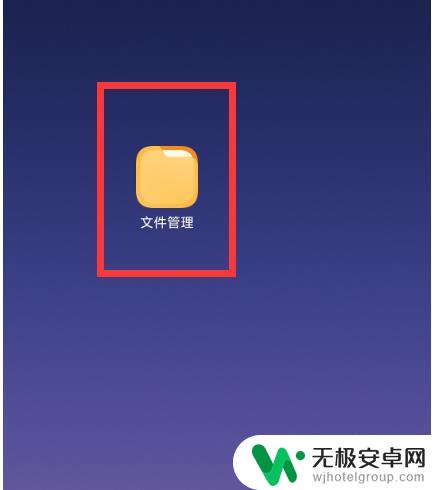
2.找到要压缩的文档长按选择,这里以QQ中的几个文档为例
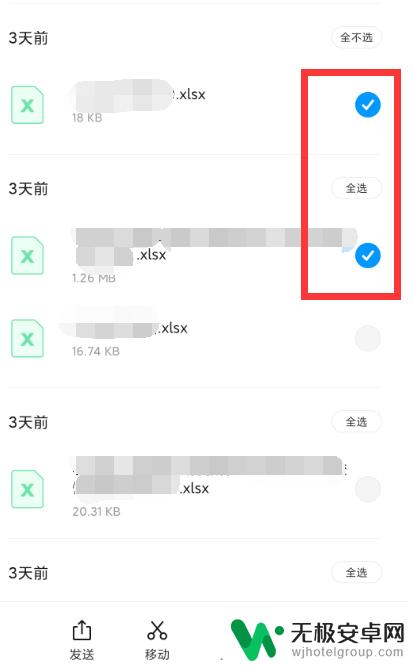
3.选择好以后点击下边的“更多”
4.接着点击“复制”
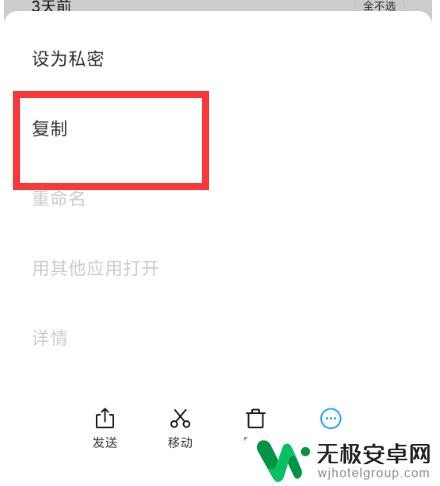
5.接着点击下边的“更多”,在弹出的页面中点击“新建文件夹”
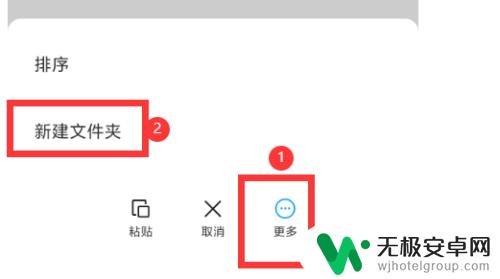
6.输入文件夹名字点击“确定”
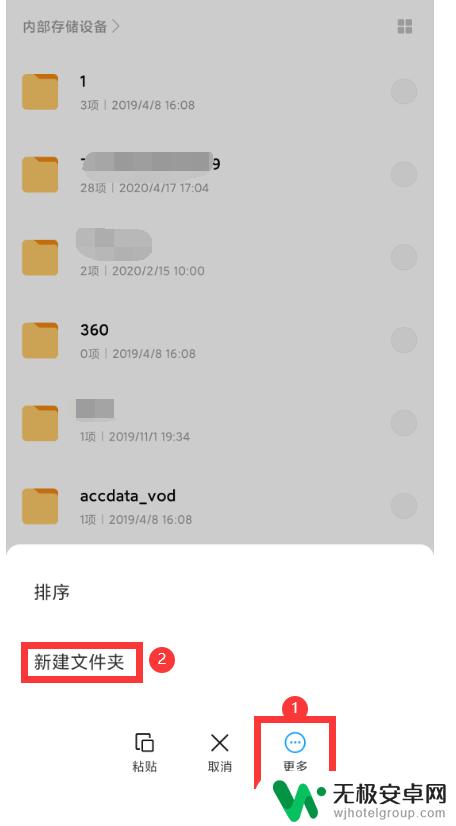
7.找到刚才新建好的压缩包,点击左下角“粘贴”
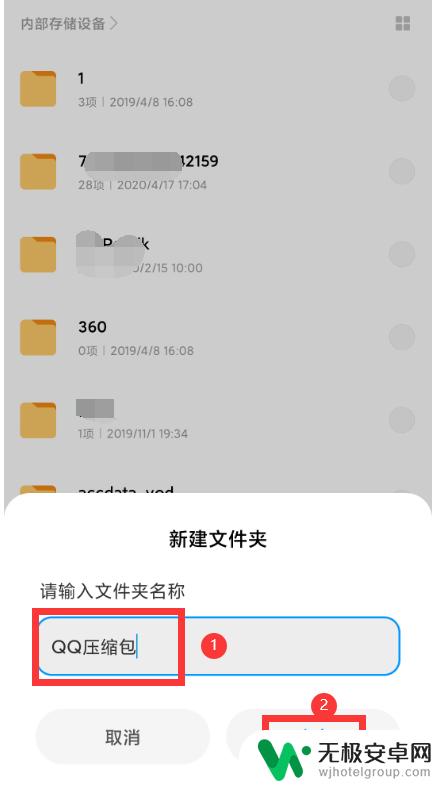
8.粘贴完成以后长按新建好的压缩包选择以后点击右下角“更多”
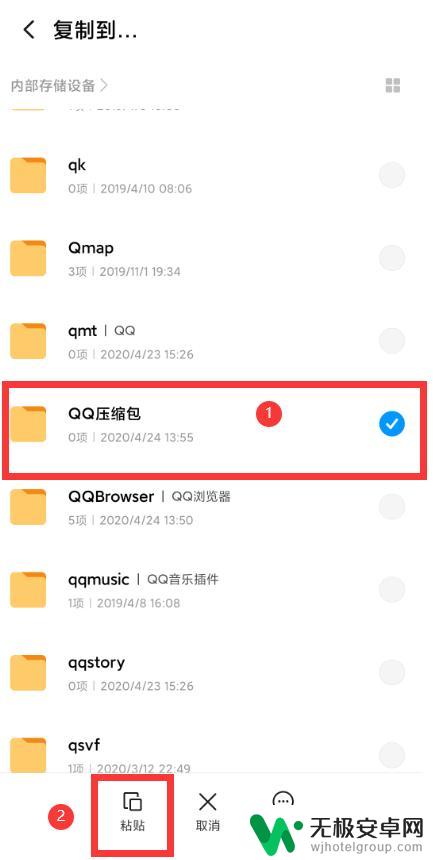
9.在弹出的页面中点击“压缩”
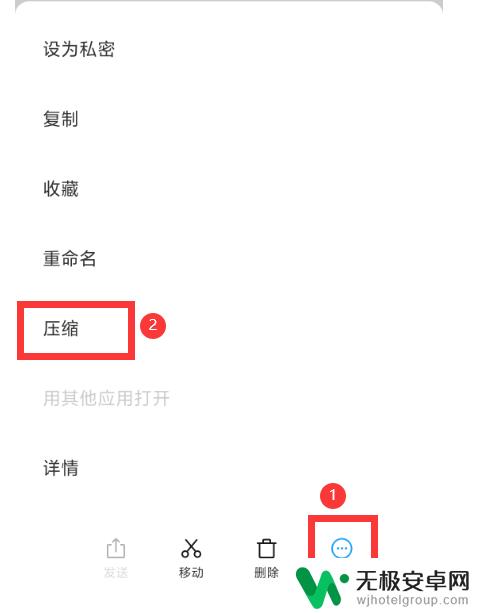
10.接着输入压缩包的名字,点击确定即可
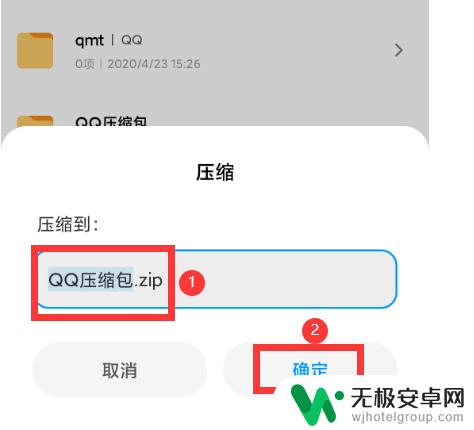
11.接着下滑手机就能找到刚才创建好的压缩包,就可以点击分享给好友了
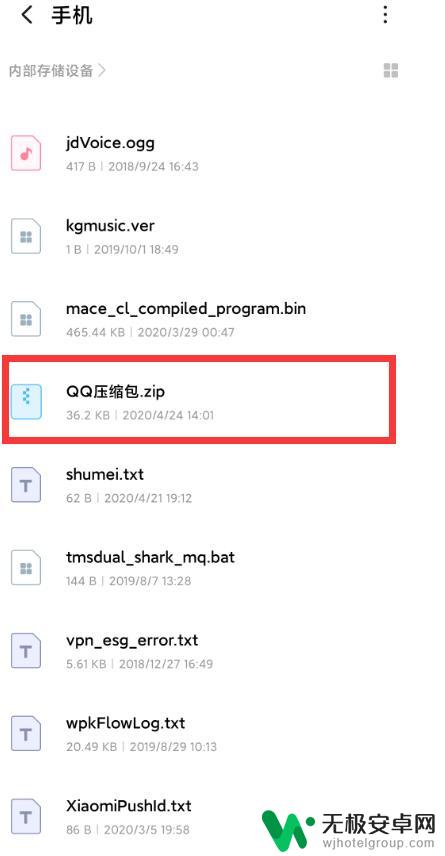
以上就是手机制作压缩文件zip的全部内容,如果还有不清楚的用户,可以参考以上小编的步骤进行操作,希望对大家有所帮助。










